Cara menonaktifkan gambar eksternal di aplikasi Gmail
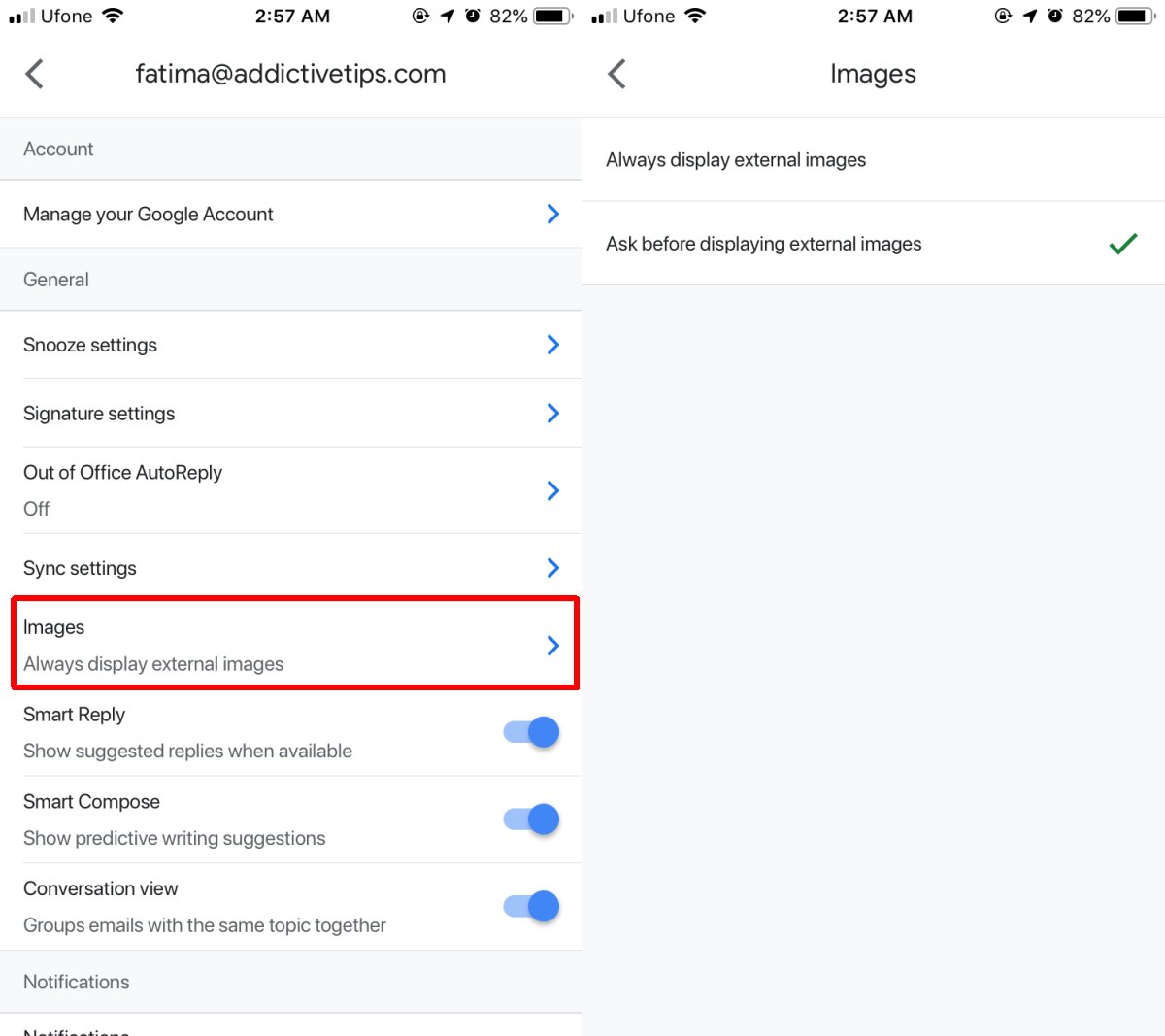
Gambar dikirim melalui email dalam satu dari dua cara; sebagai lampiran, atau sebagai gambar sebaris yang merupakan bagian dari badan email. Gambar itu sendiri dapat ditautkan ke situs web. Bahkan, buletin dan email promosi sering kali akan menautkan gambar di dalamnya. Mereka tidak hanya mengkonsumsi bandwidth sedikit lebih banyak, pesannya juga cenderung memuat lebih lambat. Pada perangkat seluler, pesannya mungkin tidak terlihat benar sehingga sulit dibaca. Inilah cara Anda dapat menonaktifkan gambar eksternal di aplikasi Gmail.
Fitur ini tersedia di Gmail untuk iOS dan untuk Android. Ini diaktifkan berdasarkan per akun yang berarti bahwa, jika Anda memiliki beberapa akun email yang ditambahkan ke aplikasi Gmail, Anda dapat menonaktifkan gambar eksternal dari memuat untuk beberapa akun tetapi meminta mereka memuat secara otomatis untuk yang lain.
Nonaktifkan gambar eksternal di Gmail
Pastikan Anda menjalankan versi terbaru aplikasi Gmail. Buka aplikasi dan ketuk ikon hamburger di kiri atas. Ini akan membuka laci navigasi. Gulir ke bagian paling akhir dan ketuk Pengaturan. Pada layar Pengaturan, pilih akun yang Anda inginkan untuk menonaktifkan gambar eksternal.
Pada layar pengaturan untuk akun yang Anda pilih, gulir ke bawah hingga Anda melihat opsi ‘Gambar’. Ketuk, dan atur Gambar ke ‘Tanya sebelum menampilkan gambar eksternal’.
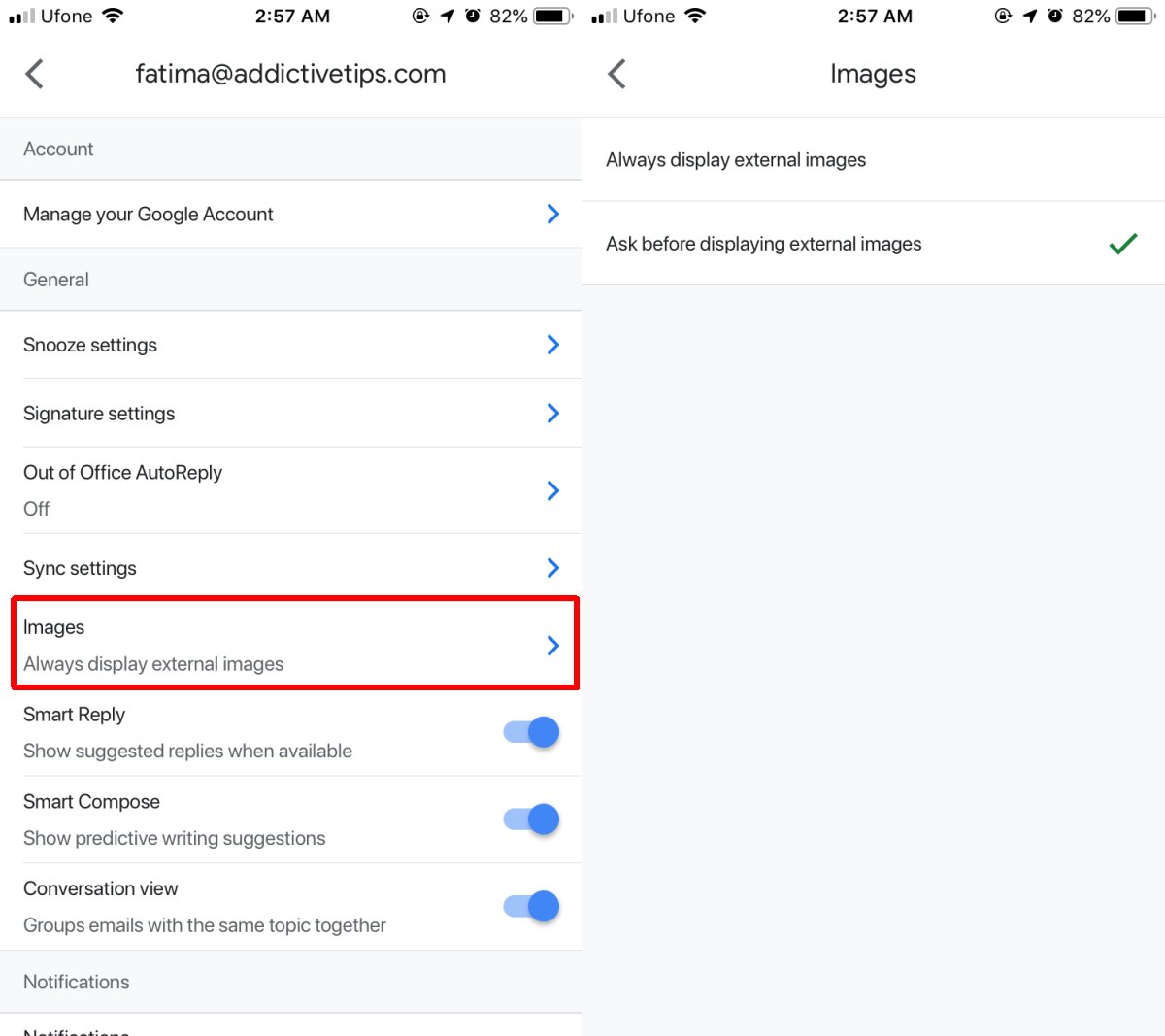
Ini akan berlaku untuk semua pesan yang datang setelah Anda mengaktifkan pengaturan ini. Pesan-pesan yang sudah diunduh ke perangkat Anda akan sudah mengunduh gambar-gambar di dalamnya sehingga tidak ada yang bisa dilakukan tentang itu.
Ketika Anda mendapatkan email dengan gambar di badan, Anda akan melihat ikon foto, kotak, atau teks alternatif di tempatnya. Itu benar-benar tergantung pada email tetapi itu adalah tiga cara yang mungkin muncul. Untuk menampilkan gambar dalam email tertentu, ketuk opsi ‘Tampilkan Gambar’ tepat di bawah bidang ‘ke’.
Fitur ini juga dapat, dalam beberapa kasus, membantu dengan email yang memiliki pelacak. Pelacak ini memberi tahu pengirim jika email yang mereka kirim sudah dibuka atau belum. Seringkali, pelacak hanyalah gambar berukuran piksel sehingga Anda tidak akan pernah melihatnya meskipun tidak semua pelacak adalah gambar. Di desktop, mudah untuk menonaktifkan pelacak dengan ekstensi tetapi di seluler, itu jauh lebih sulit karena Anda tidak dapat mengubah cara aplikasi berfungsi di luar apa yang memungkinkan Anda untuk berubah.
Jika Anda bepergian dan memiliki internet yang buruk saat bepergian, ini jelas merupakan pengaturan yang layak untuk diaktifkan.

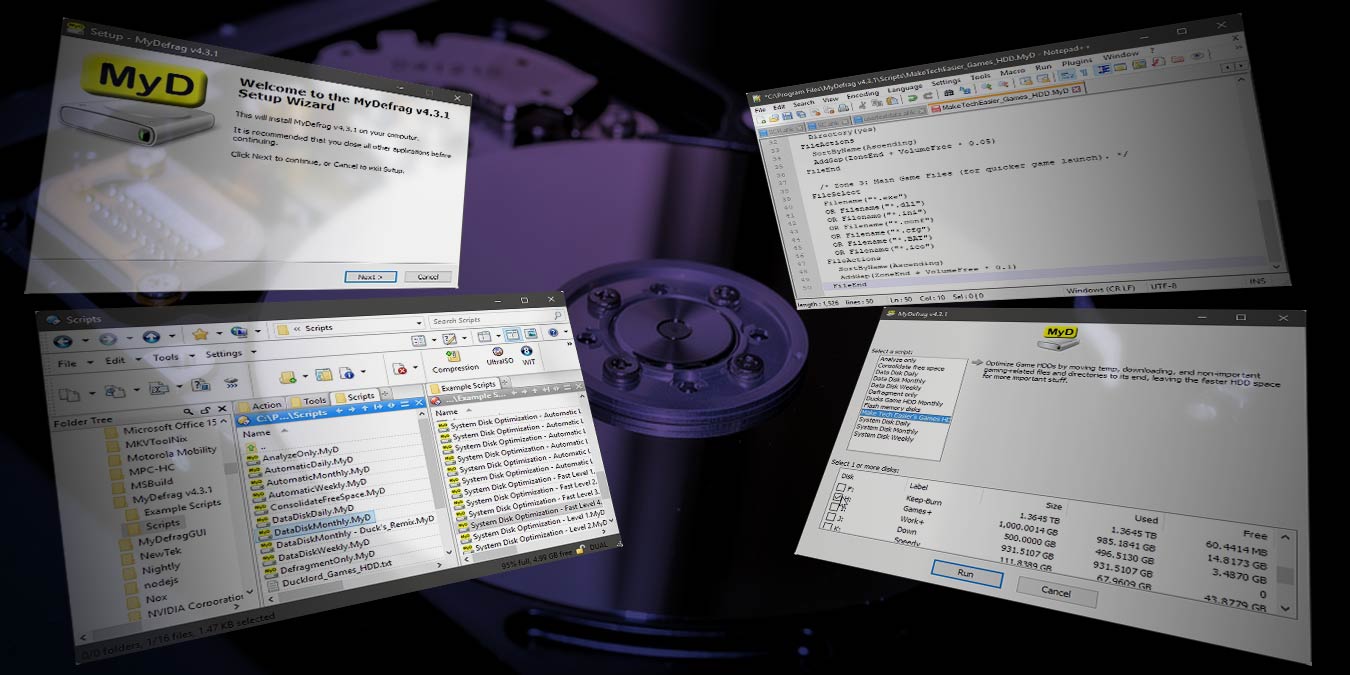

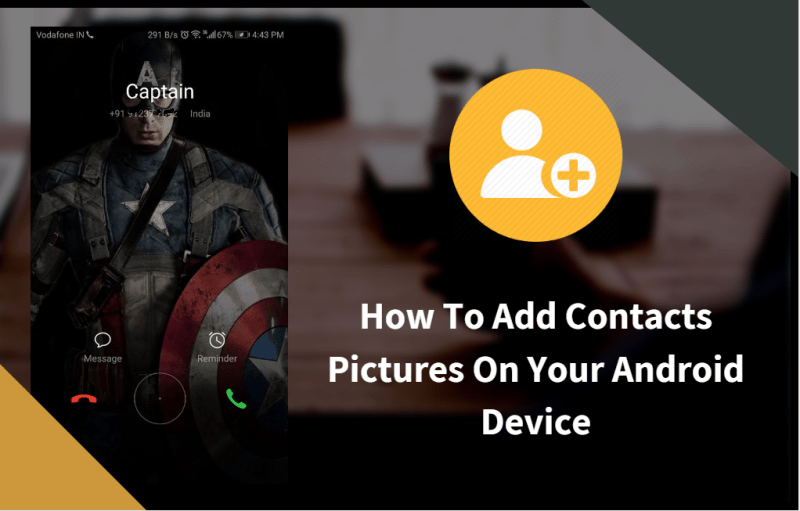
![Install Stock ROM On OWWO 7S [Official Firmware]](../wp-content/uploads/2019/09/Cara-Menginstal-Stock-ROM-Pada-OWWO-7S-Official-Firmware.jpg)